MIUI12で広告をオフにする方法

MIUI 12で広告をオフにする方法。Xiaomiの画面に表示される広告を取り除く手順や設定を詳しく解説します。
あなたのようなモバイルゲームプレイしたい場合は、通常、無料火災や無料火マックスをお使いのPC上で、あなたは間違いなく、エミュレータが必要になります。ただし、次の記事では、WebTech360で、Mirroidプレゼンテーションソフトウェアを使用して、エミュレータを使用せずにPCでゲームをプレイする方法を紹介します。

基本的に、MirroidはAndroidスマートフォンのコンテンツをコンピューターの画面に投影するアプリケーションです。ただし、他の基本的なプレゼンテーションアプリケーションとは異なり、Mirroidを使用すると、ユーザーはコンピューターのマウスとキーボードを介してスマートフォンと直接対話できます。つまり、PCでゲームをプレイするのが好きなゲーマーは、狭い画面での操作を気にせずにモバイルゲームを楽しむことができます。
Free Fire Maxについてもう少し話すと、これはFreeFireゲームのグラフィックのアップグレードバージョンです。ゲームプレイは同じですが、グラフィックと画像はFreeFireジュニアよりも優れています。ゲーマーが高構成の電話を所有している場合、特にMirroidプレゼンテーションソフトウェアを使用してPC画面で再生する場合、Free Firemaxを楽しむことはFreeFireよりもはるかに多くなります。
開始するには、まずAndroid用のMirroidアプリケーションと、コンピューター用のMirroidソフトウェアをダウンロードしてインストールする必要があります。このアプリケーションは現在、Android OSのスライドショーのみをサポートしており、iOSプラットフォームはまだサポートしていないことに注意してください。
インストールが完了したら、AndroidフォンでMirroidアプリケーションを開き、画面の下隅にある[サポートの接続]をクリック します。
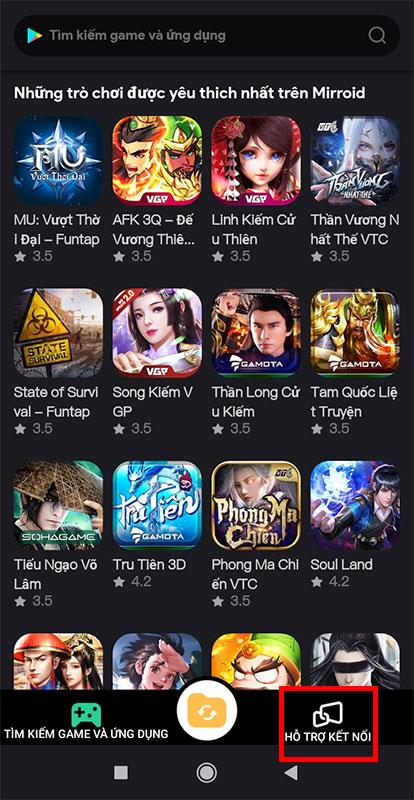
引き続きUSB接続ボタンを選択します。
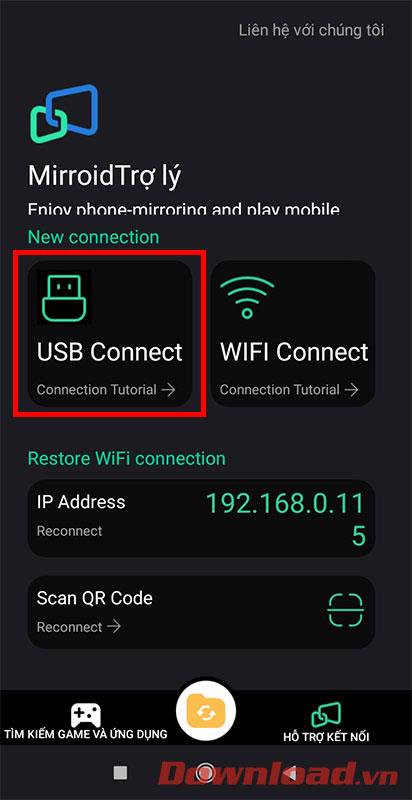
電話機に次のような画面が表示されたら、終了してメイン画面の[設定]項目を選択してください。
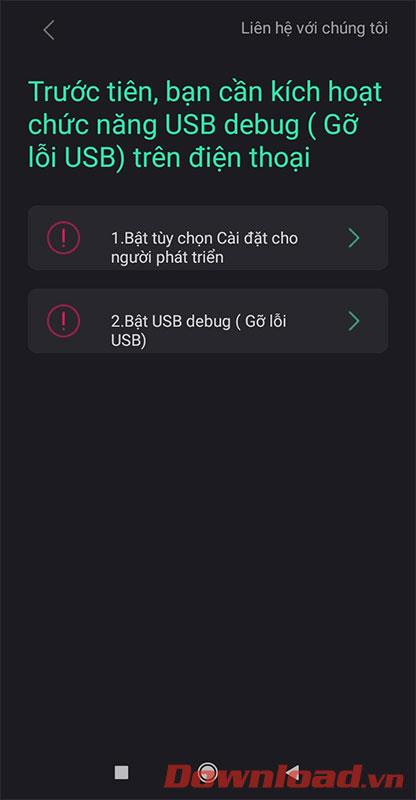
[設定]画面で、[電話について]をタップします。
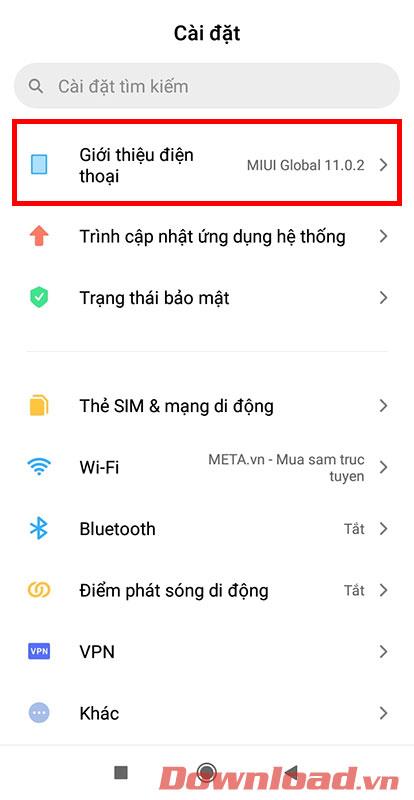
電話のバージョンまたはバージョン...の行を見つけて、画面の下部に「あなたはすでに開発者です」という小さなメッセージが表示されるまで繰り返しタップします。
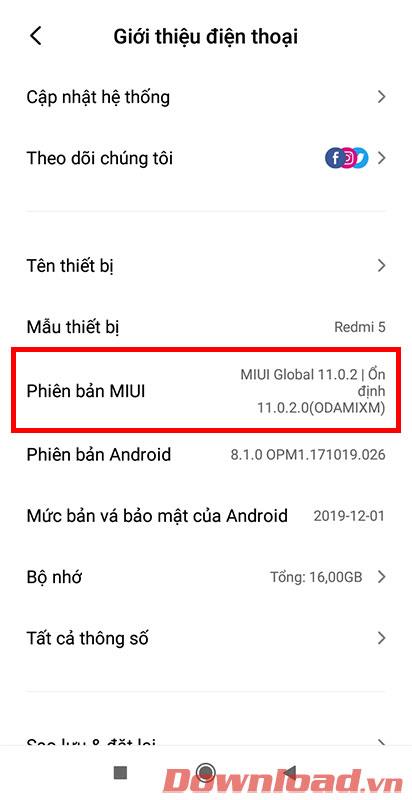
[設定]メニューに戻り、[追加の設定]項目を選択します。
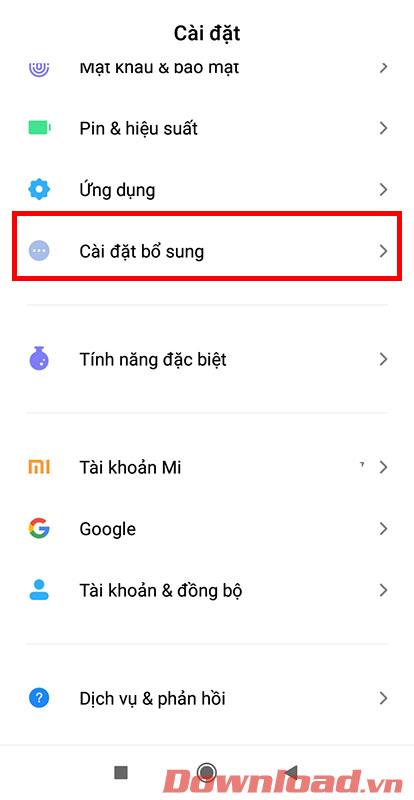
次に[開発者向けオプション]を選択します。
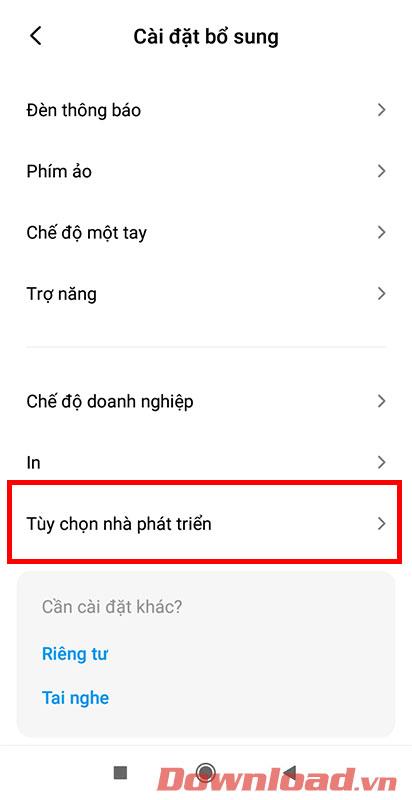
最後に、USBデバッグオプションをオンにします。ここで、携帯電話とPCでMirroidアプリケーションを再度開くと、Free FireMaxをプレイできます。
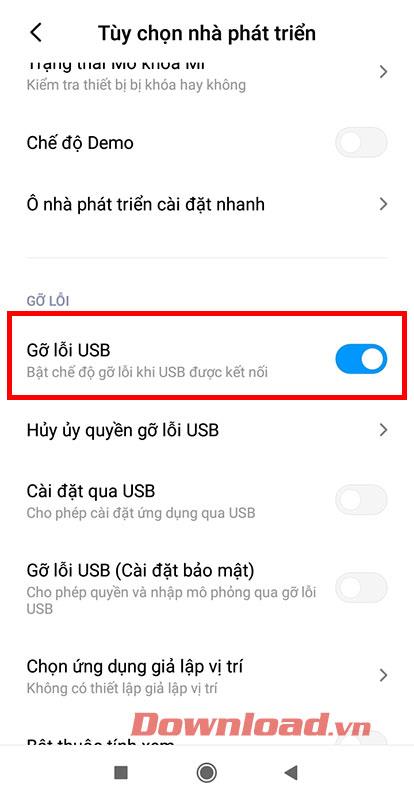
いくつかの基本設定を使用するだけで、鮮明なグラフィックを備えた大画面で、特にFree Firemaxと一般的なモバイルゲームを体験できます。
頑張って、次の投稿でお会いしましょう!
MIUI 12で広告をオフにする方法。Xiaomiの画面に表示される広告を取り除く手順や設定を詳しく解説します。
Dailymotionは人気のあるビデオストリーミングプラットフォームで、自分のビデオをアップロードして収益を得る方法をご紹介します。
チームが Miro に集まってアイデアをブレインストーミングするとき、プラットフォームの直感的なデザインと事前に構築されたテンプレートは、創造性を発揮するのに役立ちます。アカウントはすぐにボードが多すぎて乱雑になる可能性があります。このガイドでは、Miroのボードを簡単に削除する方法を説明します。
Apple Watchで運動履歴を確認することで、運動状態を簡単に管理し健康を維持できます。
CapCutの素晴らしいエディティングツールを使用して、スマートフォンで動画を編集する方法や、その機能を最大限に活用するためのヒントを紹介します。
CapCutを利用して、ビデオのアスペクト比を簡単に変更する方法をご紹介します。
Life360 のサークルを変更する方法について詳しく説明します。家族や友人とのつながりを強化し、位置情報の共有をよりスムーズにするための手順を紹介します。
KineMaster でサポートされていないファイル形式を修正し、プロフェッショナルなビデオを簡単に作成するためのガイド。
Google Play ストアで購入したものの履歴を確認する方法を学び、過去に購入したアプリを再びダウンロードする手助けをします。
PC およびモバイルデバイスから IP アドレスに ping を送信する方法を学びましょう。接続の問題を把握するためにぜひご利用ください。
OnlyFansの自動更新をオフにする方法を知りたい方に最適なガイドです。サブスクリプションの設定について詳しく解説しています。
iPhone 11とiPhone XS Maxの違いを徹底的に解説します。購入を迷っている方はぜひ参考にしてください。
Chromecastを使用して、携帯電話やラップトップから大画面で写真やスライドショーを楽しむ方法。このガイドでは、さまざまなデバイスからの手順を詳しく説明しています。
Google Chromecast を使用したデスクトップ拡張の手順とヒント。スマート TV がなくても、デスクトップとテレビの両方で作業を効率的に行う方法を学びましょう。
Googleマップの運転モードは、交通状況の更新や最寄りのガソリンスタンドの検索を行い、移動効率を高めます。













